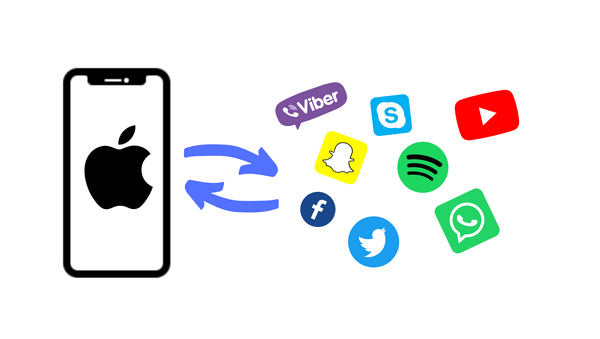
Vous voulez changer d’iPhone et tout garder, même vos dizaines d’applications ? Nous allons vous montrer comment faire pour sauvegarder et restaurer vos applications pour iPhone, y compris leurs données afin de ne pas avoir à tout télécharger à nouveau ! Ces astuces peuvent également vous rendre service dans d’autres cas : une appli accidentellement supprimée, un iPhone tombé dans l’eau, et voire même pour retrouver une ancienne version d’une applicaiton.
Pour restaurer les applications sur votre iPhone, il est nécessaire dans un premier temps d’effectuer une sauvegarde de votre ancien iPhone, puis de restaurer les données de la sauvegarde vers le nouvel appareil.
Vous pouvez récupérer vos applications iPhone via iTunes ou iCloud ainsi qu’à l’aide de CopyTrans Shelbee. Cependant, sachez que chaque méthode présente ses avantages et inconvénients. Nous allons les passer en revue ci-dessous.
- Récupérer uniquement ses applis sans iTunes ni iCloud
- Récupérer tout via iTunes
- Récupérer tout via iCloud
💡 Comment récupérer une application supprimée de l’écran d’accueil ?
Vous pouvez retrouver une application désinstallée, cachée ou supprimée de l’écran d’accueil sans avoir à restaurer votre iPhone. Vous trouverez les étapes à suivre dans l’article « Comment remettre une application sur l’écran d’accueil de l’iPhone ? » .
Changement d’iPhone : comment récupérer ses applications sans iCloud ?
Grâce à CopyTrans Shelbee, vous pouvez récupérer vos applications après le changement d’iPhone sans iTunes ni iCloud.
Si vous créez régulièrement des sauvegardes de votre iPhone via CopyTrans Shelbee, vous aurez dans un dossier sur votre PC ou sur un disque dur externe toutes vos applications bien à l’abri en cas de besoin. Ainsi, vous pourrez même récupérer une application qui n’existe plus sur iPhone ou une application supprimée de l’App Store.
Quelques bonnes raisons d’opter
pour CopyTrans Shelbee
CopyTrans Shelbee
1✔️Sauvegarde les données des applications, contrairement à iTunes
2✔️Récupération des applications qui ne sont plus présentes dans l’App Store *
3✔️Restauration des scores des jeux, des mots de passe et des fichiers liés
5✔️Possibilité de stocker vos sauvegardes sur une clé USB et un disque dur externe
iTunes
1❌ iTunes ne sauvegarde qu’une liste des applications pour aller ensuite les chercher dans l’App Store lors la restauration
2❌ Impossible de récupérer les anciennes applis depuis l’App Store
3❌ Impossible de récupérer les mots de passe et les scores des jeux
4❌ Pas de validation des sauvegardes : si votre sauvegarde est corrompue, vous ne le découvrez que lors de la restauration
5❌ iTunes effectue la sauvegarde dans un dossier par défaut du PC
* Pour récupérer une application qui n’est plus présente dans l’App Store, il est nécessaire d’avoir effectué une sauvegarde avec CopyTrans Shelbee lorsque l’application était encore présente sur l’App Store afin d’avoir également en mémoire ses fichiers d’installation.
Sauvegarder les applications
Première étape
-
Téléchargez CopyTrans Shelbee en cliquant sur le bouton ci-dessous et installez le logiciel.
Télécharger CopyTrans Shelbee
- Ouvrez CopyTrans Shelbee et connectez votre iPhone ou iPad à l’ordinateur. Une fois le périphérique détecté, cliquez sur « Sauvegarde » puis « Sauvegarde complète » :
- Assurez-vous que la case « Sauvegarder les applications » est cochée. C’est une fonctionnalité payante qui permet d’inclure vos applications dans la sauvegarde. Cliquez ensuite sur « Suivant » :
- Pour permettre au logiciel d’accéder aux données de vos applications, saisissez ensuite votre identifiant Apple :
- Nous vous recommandons de chiffrer vos sauvegardes. Ceci vous permettra de stocker en toute sécurité toutes sortes d’informations confidentielles : mots de passe, paramètres Wi-Fi, historiques de navigation, informations de santé, données d’applications.
Que faire si le logiciel me demande un mot de passe, mais je ne le connaîs pas ?
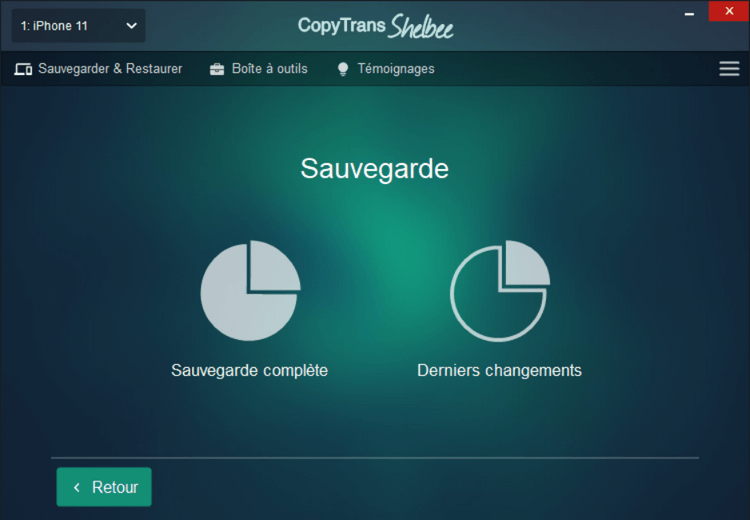
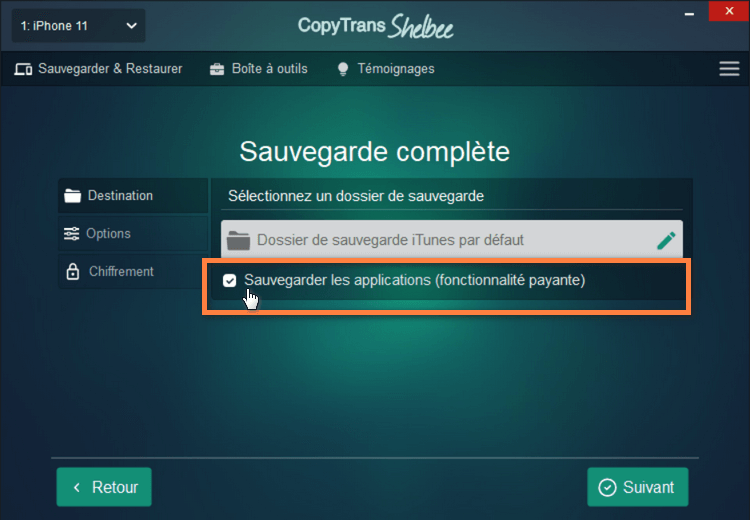
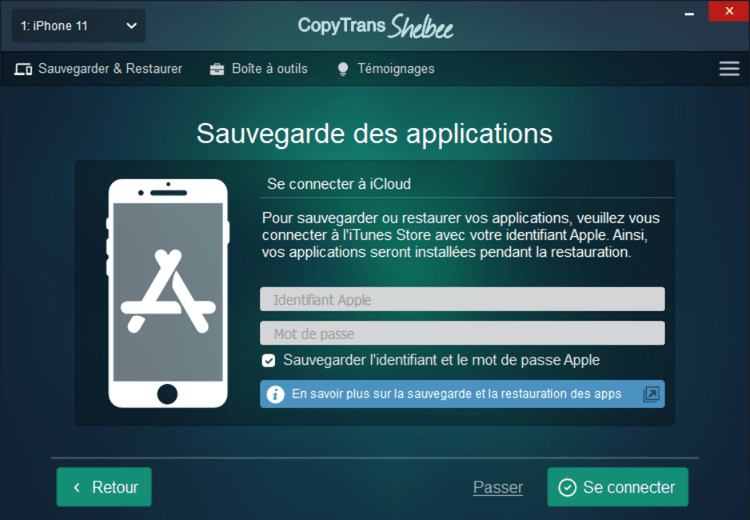
Ne seront sauvegardées que les versions les plus actuelles des applications disponibles dans l’App Store au moment de la sauvegarde. Les versions installées sur le téléphone ne le seront pas.
En effet, si l’application est présente dans votre appareil, mais n’est plus disponible dans l’App Store, il sera impossible de la sauvegarder (les fichiers d’installation doivent être récupérés sur App Store).
Si vous choisissez d’inclure vos applications dans votre sauvegarde, ceci va prendre du temps en fonction de votre débit Internet. Le dossier contenant la sauvegarde va également avoir une taille importante si vous avez beaucoup d’applications et de données.
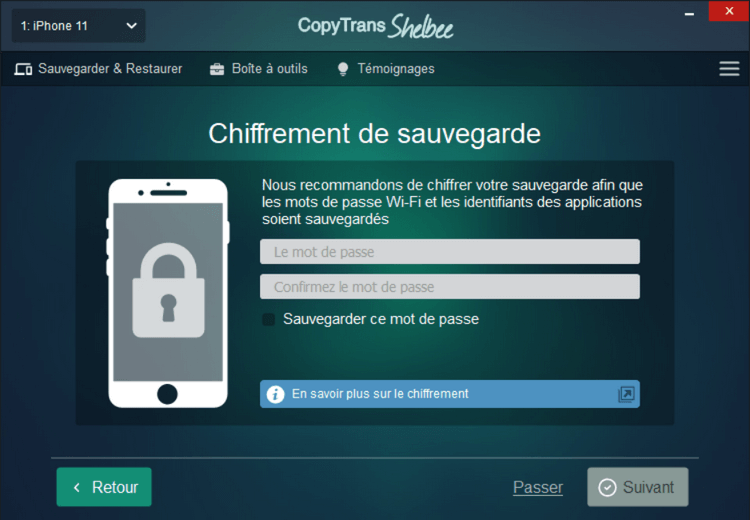
Pour retrouver les applications sauvegardées sur le PC sous forme de fichiers IPA, ouvrez le dossier dans lequel vous avez enregistré la sauvegarde de votre iPhone. Ensuite, rendez-vous dans le sous-dossier « Apps ». Ces fichiers correspondent à vos applications iOS.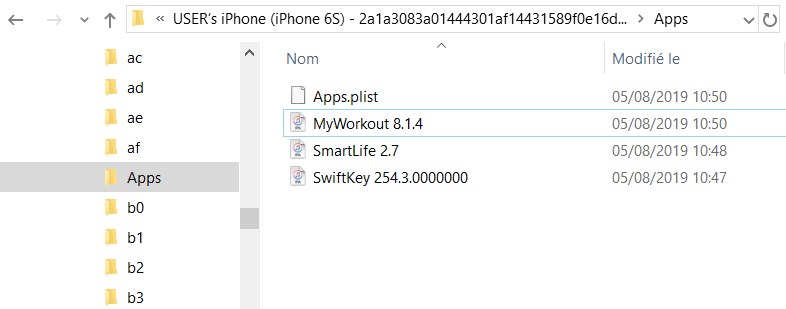
Récupérer applis iPhone
Deuxième étape
Vous pouvez maintenant restaurer cette sauvegarde sur le nouvel iPhone. Ci-dessous, nous vous montrons comment récupérer uniquement vos applications depuis une sauvegarde effectuée avec CopyTrans Shelbee.
- Connectez votre deuxième iPhone au PC. Toujours dans CopyTrans Shelbee, cliquez sur « Restauration personnalisée » :
- Sélectionnez ensuite la sauvegarde à partir de laquelle vous souhaitez transférer vos applications. Si la sauvegarde a été chiffrée, le mot de passe vous sera demandé à cette étape.
- Puis, sélectionnez les applications que vous souhaitez restaurer sur votre appareil.
- Afin que les applications enregistrée soient installées automatiquement depuis l’App Store, veuillez entrer votre identifiant Apple et votre mot de passe (celui que vous utilisez pour l’App Store).
- Avant de procéder à la restauration, CopyTrans Shelbee crée une « sauvegarde de secours » juste au cas où la restauration ne se passerait pas comme prévue. Ainsi, vous pouvez récupérer les données de votre appareil à tout moment.
- Confirmez le transfert en cliquant sur Commencer. La restauration démarre ; les applications ainsi que leurs données et paramètres seront transférés vers votre appareil.
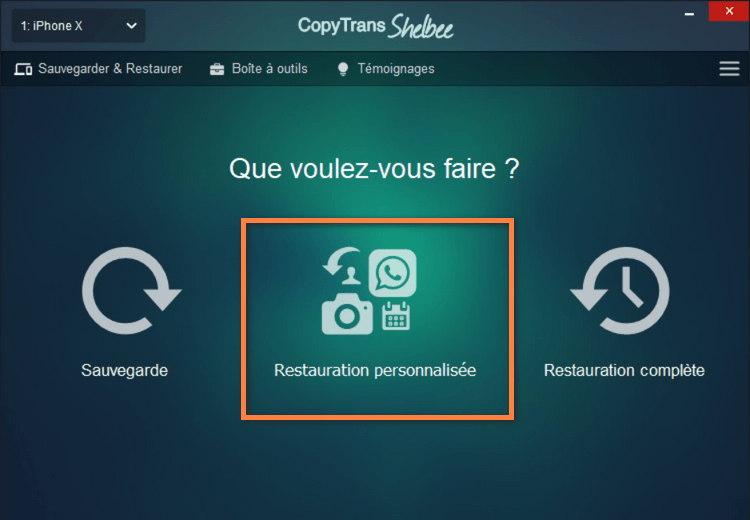

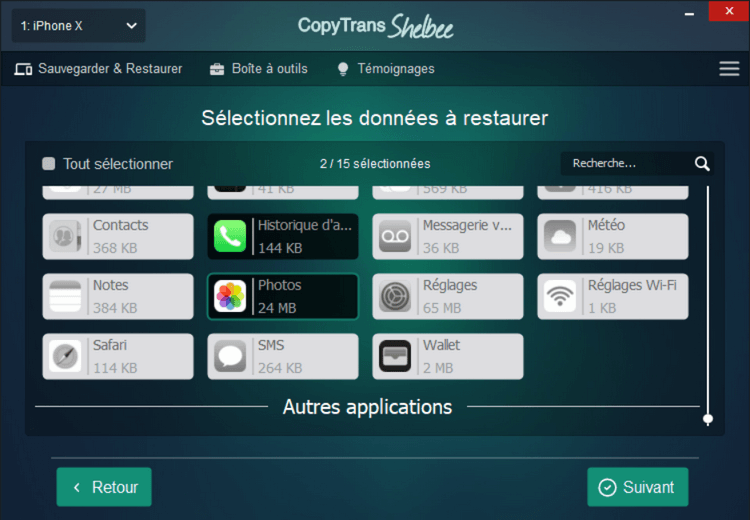
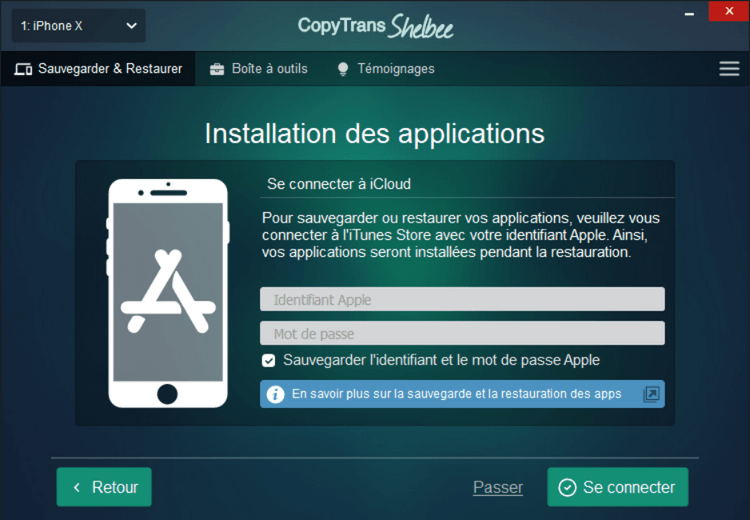
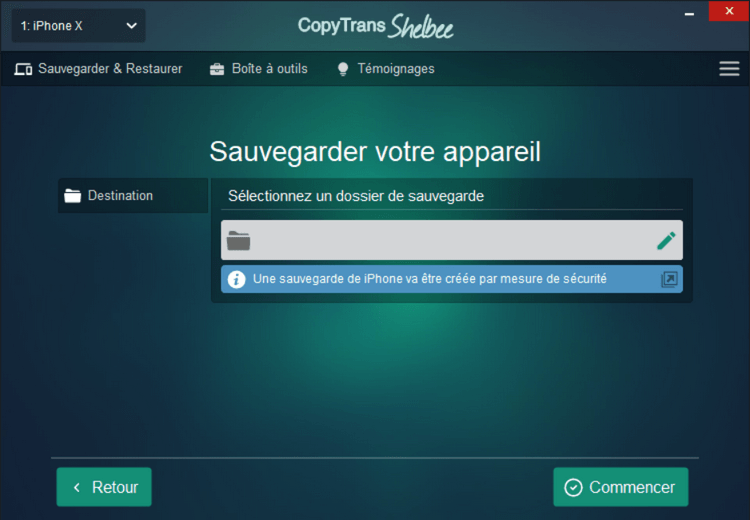
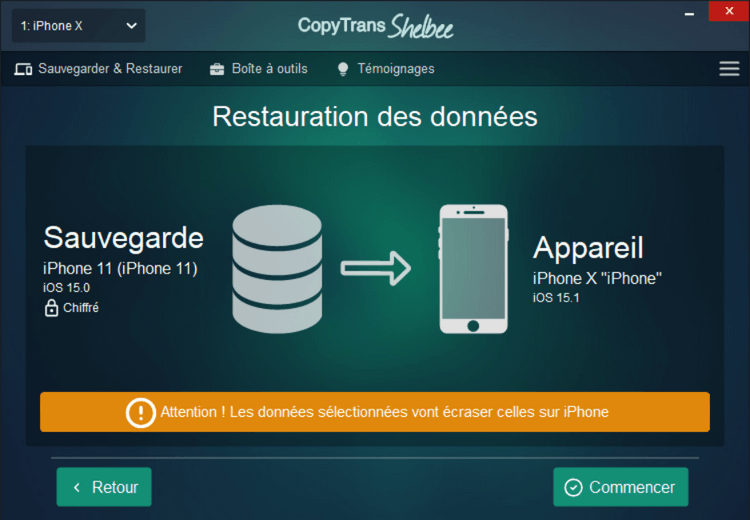
Si vous souhaitez restaurer toutes les données de l’iPhone en une fois, et pas seulement les applications, nous avons analysé 9 outils de restauration pour iPhone dans ce guide 😊
Transfert application iPhone vers iPhone
Avec iTunes
Veuillez noter qu’avec iTunes, vous n’avez pas d’autre choix que de sauvegarder et restaurer l’intégralité de votre appareil. En gros, toutes les données de votre ancien iPhone seront copiées sur le nouveau. De plus, iTunes ne sauvegarde pas les données des applications. Cela signifie que certaines applications ne seront pas copiées vers le nouvel iPhone.
⚠La sauvegarde iTunes :
1❗ Nécessite de l’espace sur le disque dur sur votre PC, sans possibilité de changer la destination de la sauvegarde (et ainsi choisir une clé USB ou un disque dur externe, par exemple)
2❗ Ne permet pas de restaurer les applications qui ont été supprimées de l’App Store après votre sauvegarde
3❗ Ne permet pas de restaurer les applications uniquement
À partir de 2024 le nouveau logiciel Appareils Apple pour Windows remplace iTunes. En savoir plus sur le logiciel.
Le fonctionnement est le même que pour l’ancien iTunes. Vous connectez le premier iPhone au PC et cliquez sur « Sauvegarder maintenant ». Puis, déconnectez le premier iPhone et connectez le deuxième. Cliquez sur « Restaurer ».
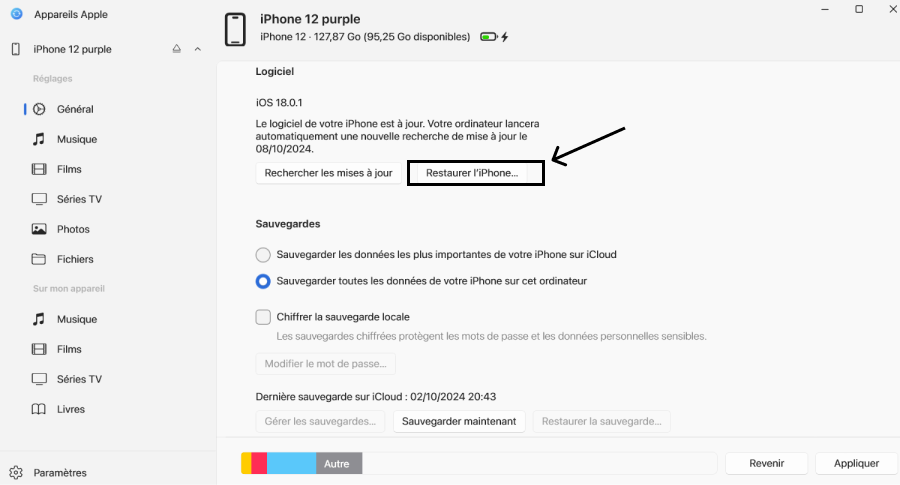
Pour restaurer les applications avec iTunes :
- Ouvrez iTunes et connectez votre iPhone au PC.
- En haut de votre écran à gauche, cliquez sur l’icône de l’iPhone.
- Dans la fenêtre qui s’affiche, si vous souhaitez sauvegarder les mots de passe de votre compte, cochez la case «Chiffrer la sauvegarde de l’iPhone». Ensuite, cliquez sur le bouton «Sauvegarder maintenant».
- Une fois la sauvegarde terminée, vous la retrouvez dans le dossier de sauvegarde iTunes par défaut.
- Pour procéder à la restauration, ouvrez iTunes et connectez votre nouvel iPhone au PC.
- Accédez à votre appareil et sélectionnez « Restaurer à partir de la sauvegarde ».
- ⚠ Tout le contenu de votre iPhone sera remplacé par celui de la sauvegarde iTunes la plus récente. Si la sauvegarde contient des données chiffrées, iTunes vous demandera votre mot de passe.
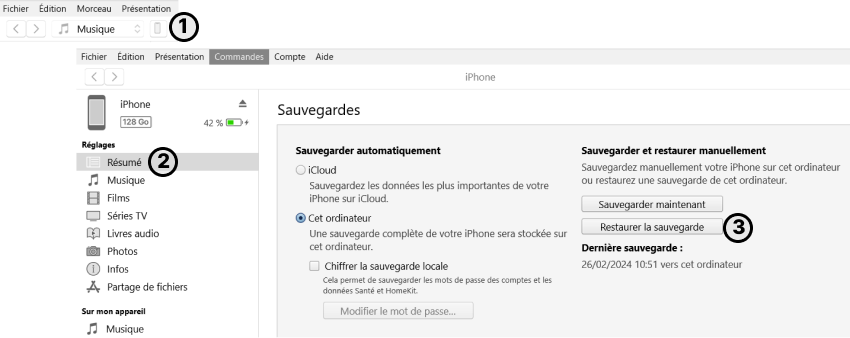
À noter : contrairement à iTunes, le logiciel CopyTrans Shelbee sauvegarde vos applications non seulement sous forme de liste, mais aussi sous forme de fichiers .ipa qui contiennent alors les données des applis (mots de passe, documents, scores de jeux etc.). Passez à la solution CopyTrans Shelbee ci-dessus.
Que faire si la restauration de l’iPhone est très longue ?
Restaurer iPhone a partir d’un autre iPhone
Avec iCloud
1❗ Dans sa version gratuite, iCloud est limitée à 5 Go de stockage, tandis que les iPhones modernes ont une capacité de 64, 128Go, voire plus ;
2❗ Si certaines applis et achats ne sont plus disponibles sur iTunes Store, App Store ou iBooks, il ne sera pas possible de les restaurer ;
3❗ Lors de la sauvegarde dans iCloud, vos données personnelles seront transmises à des serveurs dont la sécurité peut être compromise ;
4❗ Il est nécessaire d’avoir une connexion Wi-Fi stable et de mettre votre iPhone en charge pour assurer le bon déroulement de la sauvegarde.
En revanche, pas besoin de PC pour faire une sauvegarde ou une restauration !
Pour réussir votre sauvegarde, assurez-vous que :
- Votre appareil (iPhone, iPad, iPod, etc.) est branché à une source d’alimentation.
- Votre iPhone est connecté au WiFi.
- Il y a suffisamment d’espace libre dans iCloud.
Voici la marche à suivre pour sauvegarder vos applis :
- Allez dans Paramètres > iCloud (ou bien votre compte Apple, puis iCloud) > Sauvegarde iCloud > Sauvegarder maintenant.
- En confirmant cette action, vous créez une sauvegarde de votre appareil iOS dans iCloud.
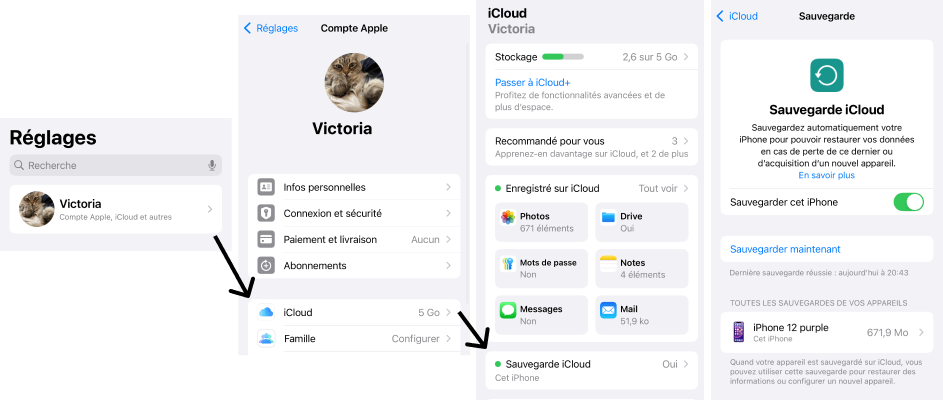
Référez-vous aux articles « Comment faire une sauvegarde iCloud ? » ou « Sauvegarde iCloud impossible : que faire ? » pour voir les démarches détaillées si nécessaire.
⚠ Pour récupérer des données à partir d’une sauvegarde iCloud, il sera nécessaire de réinitialiser complètement votre nouvel iPhone en effaçant son contenu et ses réglages.
Pour ce faire, accédez aux réglages de l’iPhone et retrouvez Général > Transférer ou réinitialiser l’iPhone > Effacer contenu et réglages.
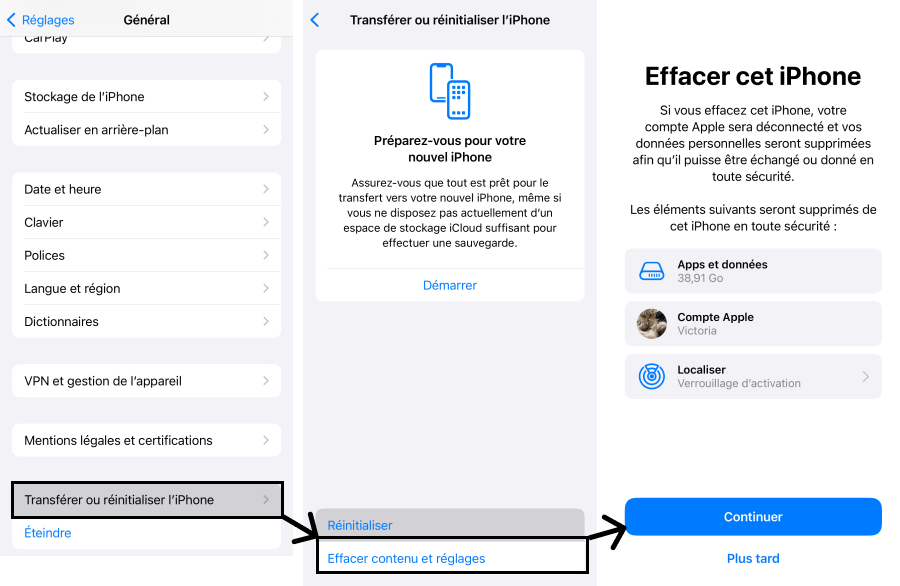
Après le redémarrage de l’iPhone, vous pourrez le configurer en tant que nouvel appareil et choisir de restaurer vos données depuis iCloud.
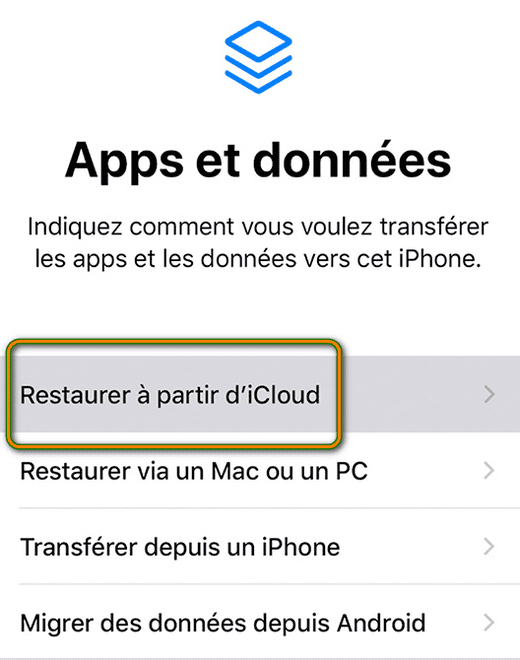
Conclusion : comment récupérer les applications de mon ancien téléphone ?
En guise de conclusion, nous vous avons résumé les principales informations dans un petit tableau. Ainsi, nous en sommes arrivés à la conclusion que le logiciel CopyTrans Shelbee présente de nombreux avantages quand il est nécessaire de récupérer une application iPhone.
| 🖥️ iTunes | 🐝 CopyTrans Shelbee | ☁️ iCloud | |
| Requis pour la sauvegarde | iPhone et câble USB espace sur le PC |
iPhone et câble USB espace sur le PC ou une clé USB |
iPhone et Wi-Fi, espace iCloud limitée à 5 Go de stockage gratuit |
| Sauvegarde des apps au format .ipa | ❌ | ✔️ | ❌ |
| Restauration des apps plus disponibles dans l’App Store | ❌ | ✔️ | ❌ |
| Sauvegarder les mots de passe, fichiers et scores des jeux des applis | ❌ | ✔️ | ✔️ |
| Sélection de la destination de sauvegarde | ❌ | ✔️ | Sauvegarde en ligne |